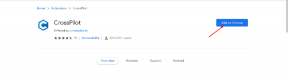Аппле Пенцил се неће упарити са мојим иПад Про-ом: Како решити проблем са Аппле Пенцил-ом који не ради?
мисцеланеа / / August 05, 2021
Понекад Аппле Пенцил заустави пуњење од 25% или мање. Други пут се уопште не наплаћује. Многи корисници не могу упарити Аппле Пенцил са иПадом. Пратите доњи једноставни водич да бисте врло једноставним корацима решили када се Аппле Пенцил неће упарити са Мојим иПад Про.
Аппле Пенцил је један од најбољих делова комплета који можете да купите за нови иПад, који ће вам помоћи да максимално искористите таблицу, омогућавајући вам да скицирате, цртате, коментирате, пишете руком и још много тога. Оригинални Аппле Пенцил и Аппле Пенцил 2, објављени 2015. односно 2018. године, омогућавају вам замену климав прст витким и тачним оловком, што је витално за многе креативце и раднике једнако.
Преглед садржаја
-
1 Реши, Аппле Пенцил се неће упарити са иПадом
- 1.1 Правилно центрирајте своју оловку Аппле на магнетни конектор
- 1.2 Поново покрените иПад
- 1.3 ИСКЉУЧИТЕ И УКЉУЧИТЕ Блуетоотх
- 1.4 Заборавите Аппле Пенцил са иПад-а
- 1.5 Ажурирајте подешавања оператера
- 1.6 Ажурирајте свој иПад
- 1.7 Обратите се Аппле подршци
Реши, Аппле Пенцил се неће упарити са иПадом
Правилно центрирајте своју оловку Аппле на магнетни конектор
- Уверите се да је иПад који желите да користите укључен и откључан.
- Поставите Аппле оловку на широку страну иПад Про-а са магнетном траком.
- Додирните Упари када се појави Захтев за Блуетоотх упаривање.
Поново покрените иПад
Са ИД-ом лица
- Притисните и држите било које дугме за јачину звука и горње дугме док се не појави клизач за искључивање.
- Превуците клизач, а затим сачекајте 30 секунди да се уређај искључи.
- Да бисте поново укључили уређај, притисните и држите горње дугме док не видите Аппле лого.
Помоћу дугмета „Почетна“
- Притисните и држите горње дугме док се не појави клизач за искључивање.
- Превуците клизач, а затим сачекајте 30 секунди да се уређај искључи.
- Да бисте поново укључили уређај, притисните и држите горње дугме док не видите Аппле лого.
ИСКЉУЧИТЕ И УКЉУЧИТЕ Блуетоотх
Искључити
- Покрените апликацију Сеттингс са почетног екрана иПад-а.
- Идите на Блуетоотх подешавања.
- И пребаците клизач улево да бисте га искључили.
Поново покрените уређај
Са ИД-ом лица
- Притисните и држите било које дугме за јачину звука и горње дугме док се не појави клизач за искључивање.
- Превуците клизач, а затим сачекајте 30 секунди да се уређај искључи.
- Да бисте поново укључили уређај, притисните и држите горње дугме док не видите Аппле лого.
Помоћу дугмета „Почетна“
- Притисните и држите горње дугме док се не појави клизач за искључивање.
- Превуците клизач, а затим сачекајте 30 секунди да се уређај искључи.
- Да бисте поново укључили уређај, притисните и држите горње дугме док не видите Аппле лого.
Укључити
- Покрените апликацију Сеттингс са почетног екрана иПад-а.
- Идите на Блуетоотх подешавања.
- И пребаците клизач улево да бисте га укључили.
Ако не видите дугме Упари, сачекајте један минут док се Аппле Пенцил пуни. Затим покушајте поново да повежете Аппле Пенцил и сачекајте док не видите дугме Паир.
Заборавите Аппле Пенцил са иПад-а
- Покрените апликацију Сеттингс са почетног екрана иПад-а.
- Додирните Блуетоотх.
- Додирните дугме Информације десно од Аппле Пенцил у одељку Моји уређаји.
- Додирните Заборави.
А након овога, поново покрените иПад и покушајте поново да се повежете.
Ажурирајте подешавања оператера
- Пре свега, повежите свој иПхоне / иПад са Ви-Фи мрежом или укључите мобилне податке.
- Отворите апликацију Сеттингс.
- Идите на Општа подешавања.
- Затим додирните Абоут.
- Додирните Ажурирај у искачућем прозору.
Ажурирајте свој иПад
- Прикључите уређај на напајање и повежите се на Интернет помоћу Ви-Фи мреже.
- Идите на Подешавања> Опште, а затим тапните на Ажурирање софтвера.
- Додирните Преузми и инсталирај.
- Ако се у поруци тражи привремено уклањање апликација јер софтверу треба више простора за ажурирање, додирните Настави или Откажи. Касније ће иОС или иПадОС поново инсталирати апликације које је уклонио.
- Да бисте одмах ажурирали, додирните Инсталирај.
- Можете и да додирнете Касније и изаберете Инсталирај вечерас или Подсети ме касније.
- Ако додирнете Инсталирај вечерас, само укључите уређај у струју пре него што одете на спавање. Уређај ће се аутоматски ажурирати преко ноћи.
- Ако се затражи, унесите шифру.
Обратите се Аппле подршци
Ако вам након покушаја горе наведених решења ништа није помогло да се решите овог проблема, последње решење које вам можемо предложити је да посетите оближње сервисне радионице или овлашћене Аппле сервисне центре. Иако услуге независних произвођача наплаћују много мање, Аппле подршка је поузданија. Дакле, ако вам не смета да потрошите неколико додатних долара у корист поузданог решења, контактирајте Аппле за помоћ.
Да ли поседујете иПхоне, иПад или Мац и требају ли вам ове врсте једноставних водича? Онда останите у току Колона ГетДроидТипс за иПхоне „Савети и трикови“.
Ако имате било каква питања у вези с тим, одељак за коментаре вам је увек доступан.
Овако више
- Како упарити, раздвојити и напунити Аппле Пенцил са иПад Про
- Како врло брзо порукама послати своју локацију на иПхоне?
- Како искључити аутоматско исправљање на иПад Блуетоотх тастатури
- Како избрисати Спотифи кеш на иПхоне-у и иПад-у
- Како делити плејлисте у Аппле Мусиц-у на иПхоне-у и иПад-у
- Како вратити изгубљене Сафари обележиваче помоћу иЦлоуд-а
Здраво, ја сам Схекхар Ваидиа, блогер, ученик који учи о ЦС-у и програмирању.